- Base de conocimientos
- Cuenta y configuración
- Integraciones
- Personalizar agentes de Breeze con HubSpot MCP Client
BetaPersonalizar agentes de Breeze con HubSpot MCP Client
Última actualización: 6 de noviembre de 2025
Disponible con cualquiera de las siguientes suscripciones, a no ser que se indique de otro modo:
Con HubSpot MCP Client, puedes conectar tus agentes Breeze en Breeze Studio a sistemas externos mediante el Protocolo de contexto de modelo (MCP). Esto permite a los agentes acceder a datos en tiempo real y llevar a cabo acciones en varias aplicaciones compatibles desde HubSpot Breeze Studio, sin necesidad de escribir código o gestionar integraciones complejas.
Por ejemplo, puedes utilizar los datos de los cambios de estado de los negocios en HubSpot para redactar documentos en Notion o generar automáticamente tareas de seguimiento en Asana.
Servidores MCP compatibles
HubSpot MCP Client es compatible con los siguientes servidores y acciones MCP:
- Noción: consultar y actualizar bases de datos y páginas.
- Atlassian: recuperar e interactuar con las incidencias de Jira y el contenido de Confluence.
- Asana: ver y gestionar tareas, proyectos y cronologías.
- Zapier: desencadena y supervisa automatizaciones entre aplicaciones.
Nota: cada servidor MCP compatible tiene sus propios requisitos de configuración y capacidades. Se recomienda revisar la información en el sitio web para cada servidor MCP soportado arriba.
Conexión de Breeze Agent con HubSpot MCP Client
El proceso para conectar HubSpot MCP Client puede variar ligeramente en función del servidor MCP al que desee conectarse. Por ejemplo, algunos Servidores MCP (como Notion y Asana) utilizan una conexión basada en OAuth, mientras que otros (como Zapier) utilizan una conexión URL tokenizada.
Conexión basada en OAuth (Notion, Atlassian, Asana)
OAuth es la forma estándar de conectar HubSpot a un servidor MCP. Este proceso puede variar ligeramente de un servidor MCP a otro, pero en general sigue estos pasos:
- En tu cuenta de HubSpot, dirígete a Breeze > Breeze Studio.
- En la pestaña Agentes , haga clic en el nombre del agente que desea editar.
- En la parte superior derecha, haga clic en Configurar agente.
- En la parte superior derecha, haga clic en Clonar para clonar el agente.
- De nuevo en la pestaña Agentes , haga clic en el nombre de su agente clonado.
- En la parte superior derecha, haga clic en Configurar agente.
- En la sección A qué puede acceder este agente , haga clic en Añadir herramienta.
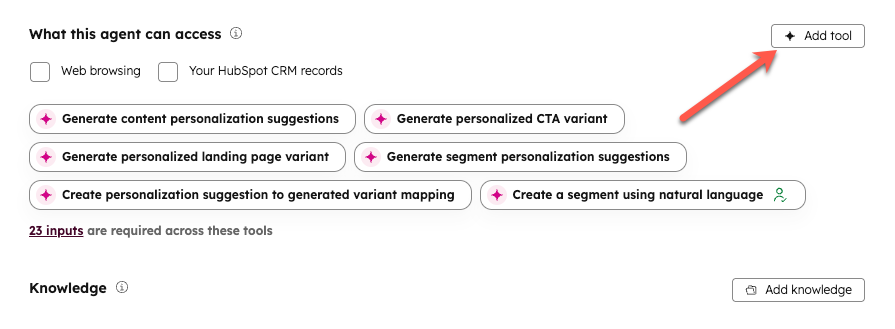
- En el panel derecho, haga clic en la pestaña Servidores MCP .
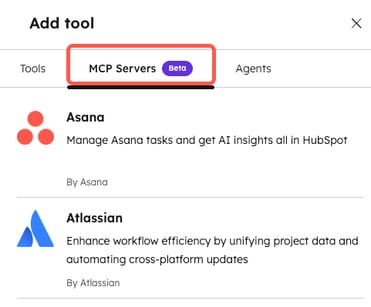
- Pase el ratón sobre el servidor MCP al que desea conectarse. A continuación, haz clic en Conectar y añadir.
- Siga los prompt en pantalla para autorizar la conexión.
Conexión URL tokenizada (Zapier)
Algunos servidores MCP, como Zapier, te permiten configurar tu propio conjunto de herramientas en lugar de un grupo estándar. Para estas conexiones, tendrá que proporcionar una URL personalizada facilitada por el proveedor.
- Vaya a la página Zapier MCP.
- En la parte superior izquierda, haga clic en + Nuevo servidor MCP.
- Haga clic en el menú desplegable Cliente MCP y seleccione Otros.
- Introducir un nombre para el Servidor MCP en el campo Nombre .
- Haga clic en Crear servidor MCP.
- En la sección Herramientas , seleccione las herramientas que desea que utilice el Servidor MCP.
Nota: aunque las conexiones MCP ofrecen una amplia gama de herramientas, se recomienda seleccionar sólo las necesarias para las tareas de su agente.
- En la parte superior de la página, haz clic en la pestaña Conectar .
- En la sección Transporte , asegúrese de que está seleccionado Streamable HTTP .
- En la sección Conectar con URL específica del servidor, haga clic en Copiar URL junto a la URL del servidor.
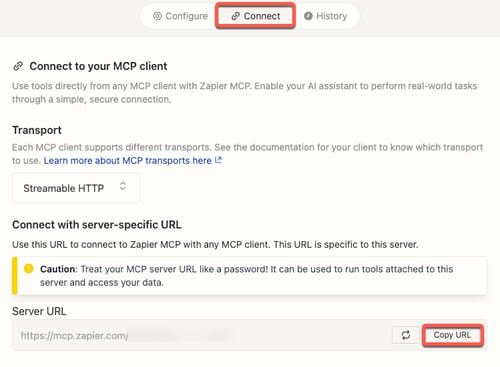
- De vuelta en tu cuenta de HubSpot, navega a Breeze > Breeze Studio.
- En la pestaña Agentes , haga clic en el nombre de su agente clonado.
- En la parte superior derecha, haga clic en Configurar agente.
- En la sección A qué puede acceder este agente , haga clic en Añadir herramienta.
- En el panel derecho, haga clic en la pestaña Servidores MCP .
- Pasa el ratón por encima de Zapier y haz clic en Conectar y añadir.
- En la ventana emergente, en el campo Zapier MCP Server URL , pegue la URL del servidor que copió de Zapier.
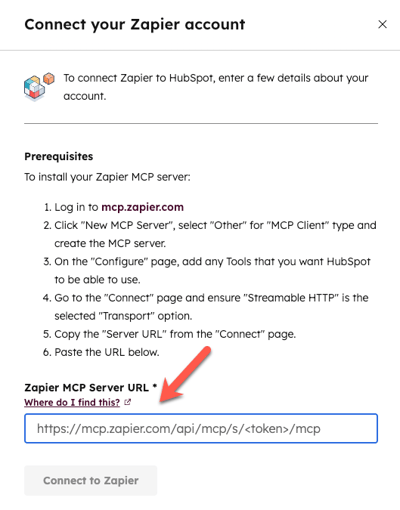
- A continuación, haga clic en Conectar con Zapier.
Pasos siguientes
Después de ajustar HubSpot MCP Client, aprende más sobre cómo configurar los prompt para tu agente.